https://randomnerdtutorials.com/install-esp32-filesystem-uploader-arduino-ide/
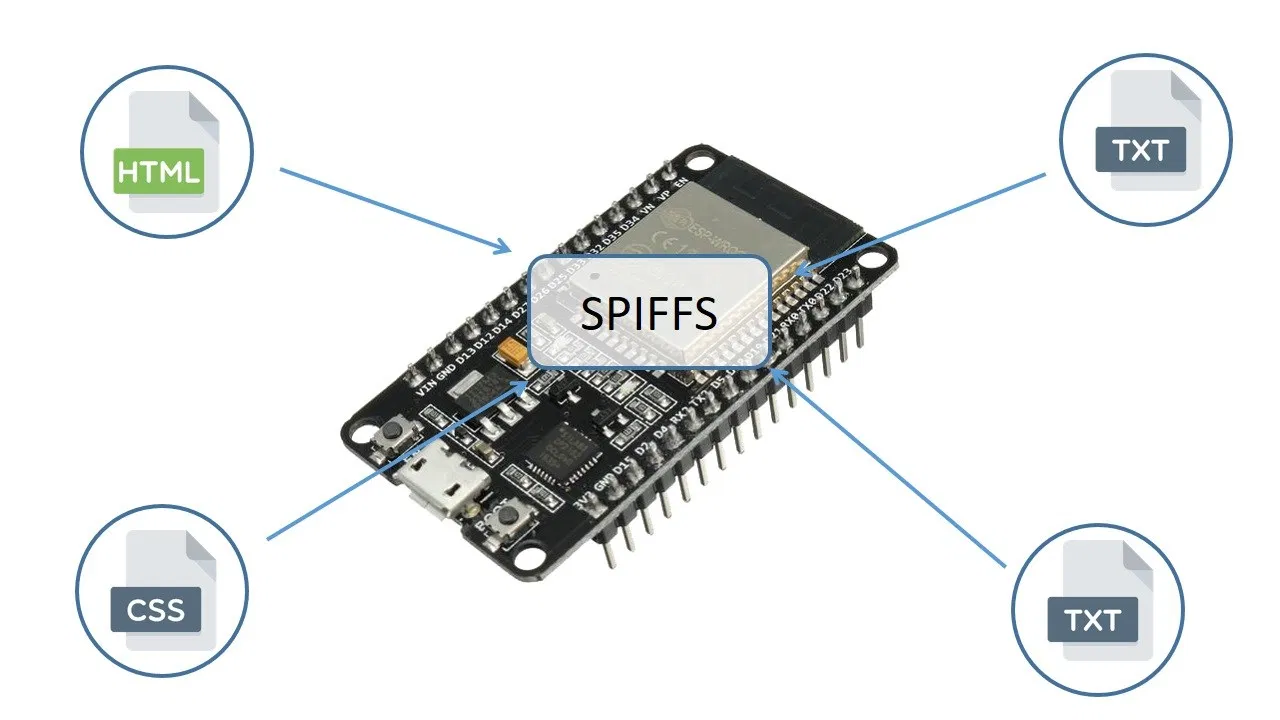
将SPIFFS与ESP32板一起使用特别有用:
- 使用设置创建配置文件;
- 永久保存数据;
- 创建文件以保存少量数据,而不是使用microSD卡;
- 保存HTML和CSS文件以建立Web服务器;
- 保存图像,图形和图标;
- 以及更多。
在我们的大多数Web服务器项目中,我们都直接在Arduino草图上以String的形式编写了Web服务器的HTML代码。借助SPIFFS,您可以在单独的文件中编写HTML和CSS并将其保存在ESP32文件系统中。查看以下教程,了解如何使用存储在ESP32文件系统中的文件构建Web服务器:
安装Arduino ESP32文件系统上传器
您可以通过自己在Arduino IDE上编写代码来创建,保存文件并将文件写入ESP32文件系统。这不是很有用,因为您必须在Arduino草图中键入文件的内容。
幸运的是,有一个用于Arduino IDE的插件,您可以使用它从计算机中的文件夹直接将文件上传到ESP32文件系统。这使得使用文件确实非常容易和简单。让我们安装它。
首先,确保您安装了最新的Arduino IDE,并且具有Arduino IDE的ESP32插件。如果不这样做,请按照以下教程之一安装附件:
请按照以下步骤安装文件系统上载器:
1)进入发布页面,单击ESP32FS-1.0.zip文件下载。

2)转到Arduino IDE目录,然后打开“工具”文件夹。
3)将下载的.zip文件夹解压缩到Tools文件夹。您应该具有类似的文件夹结构:
<home_dir> / Arduino- <version> / tools / ESP32FS / tool / esp32fs.jar

4)最后,重新启动Arduino IDE。
要检查插件是否已成功安装,请打开Arduino IDE。选择您的ESP32开发板,转到“工具”,然后检查是否具有“ ESP32 Sketch Data Upload ”选项。

使用文件系统上传器上传文件
要将文件上传到ESP32文件系统,请遵循以下指示。
1)创建一个Arduino草图并保存。出于演示目的,您可以保存一个空的草图。
2)然后,打开草图文件夹。您可以转到草图>显示草图文件夹。保存草图的文件夹应打开。

3)在该文件夹内,创建一个名为data的新文件夹。

4)在data 文件夹中,您应将要保存的文件放入ESP32文件系统中。例如,创建一个.txt文件,其中包含一些名为test_example的文本。

5)然后,要上传文件,请在Arduino IDE中,转到Tools > ESP32 Sketch Data Upload。

注意:在某些ESP32开发板上,您在上传文件时需要按住ESP32板上的“ BOOT ”按钮。当您看到“ Connecting…….____……”消息时,您需要按ESP32板载的“ BOOT ”按钮。

当您看到“ SPIFFS Image Uploaded ”消息时,文件已成功上传到ESP32文件系统。

测试上传器
现在,让我们来检查文件是否确实保存到ESP32文件系统中。只需将以下代码上传到您的ESP32开发板。
/*********
Rui Santos
Complete project details at https://randomnerdtutorials.com
*********/
#include "SPIFFS.h"
void setup() {
Serial.begin(115200);
if(!SPIFFS.begin(true)){
Serial.println("An Error has occurred while mounting SPIFFS");
return;
}
File file = SPIFFS.open("/test_example.txt");
if(!file){
Serial.println("Failed to open file for reading");
return;
}
Serial.println("File Content:");
while(file.available()){
Serial.write(file.read());
}
file.close();
}
void loop() {
}
上传后,以115200的波特率打开Serial Monitor。按ESP32的“ ENABLE ”按钮。它应该在串行监视器上打印.txt文件的内容。

您已使用插件成功将文件上传到ESP32文件系统。
包起来
使用文件系统上载器插件是将文件上传到ESP32文件系统的最简单方法之一。检查以下项目,了解如何使用存储在文件系统上的HTML和CSS文件 构建Web服务器:使用SPIFFS(SPI Flash文件系统)的ESP32 Web Server。